つなワタリ@捨て身の「プロ無謀家」(@27watari)です。illustrator(イラレ)で作ったデータを書き出す方法はいくつかあります。さらに部分的に書き出す場合は、スライスツールを使うと便利です。簡単に備忘録的にまとめておきます。

illustrator(イラレ)で画像を書き出しをしたい人……illustrator(イラレ)で画像を書き出す方法はいくつかあります。基本を簡単にまとめておきます。
【目次】本記事の内容
illustrator(イラレ)で画像を書き出す方法は3種類ある
「ファイル」→「書き出し」を選ぶと、下記3種類の書き出し方法が選べるようになります。
・スクリーン用に書き出し
・書き出し形式
・WEB用に書き出し(従来)
これ、CS3あたりでは「書き出し」しか選べず、さまざまな保存形式があったんですが、いつの間にか変わってしまったようです。
書き出す方法は公式サイトをご覧になってください。
→ IllustratorからWeb用素材を一気に書き出す!アセットの収集と一括書き出し
https://blogs.adobe.com/japan/web-illustrator-export-assets-for-screen/
かなり便利に書き出せるようになっています。
スライスツールを使ってみよう
CS3あたりでは「書き出し」しか選べなかったので、アートボード単位で書き出すか、またはひとつひとつ「スライス」を作成して書き出すかのどちらかを行っていました。
この「スライス」という機能について紹介します。
「スライス」とは、パーツをカットして部分的に書き出すための機能です。
書き出したいオブジェクトを選択し、「オブジェクト」→「スライス」→「作成」で作成されます。
詳細は公式サイトをご覧になってください。
→ Illustrator入門 | Webデザイン編 第6回 デザインから画像を書き出そう
https://blogs.adobe.com/japan/web-start-illustrator-web-design-06-export-images/
CS3の場合、イラレの保存に注意! ドキュメントプロファイルを活用!
illustrator(イラレ)で「WEB及びデバイス用に保存」をした場合、エラーが発生する場合があります。
illustrator(イラレ)で新規ドキュメントを作成する際に出力設定で「アートボードサイズでクリップ」にチェックが入っていると、アートボードが「14400px×14400px」になってしまいます。
超巨大です。
エラーが出るのも頷けます。
さぁ、これを解決するには・・・データを作り直すしかありません!
・・・そんなわけはありません。
ご安心を。
ドキュメントプロファイルを活用することで解決することができます。
新規ドキュメントプロファイルを「プリント」で作成→WEB及びデバイス用に保存→「画像サイズ」タブで「アートボードサイズでクリップ」のチェックを外す→完了
これで「WEB用に出力」が可能となります。
ドキュメントプロファイルってなんだ? 活用すれば作業の効率アップ!
ドキュメントプロファイルについては公式サイトなどでは、シンボルなどと合わせて紹介されています。ぜひチェックしてみてください。
→ ベテランほど知らずに損してるIllustratorの新常識(3)メリットいっぱい、使ってこなかったことを後悔するシンボルの活用
https://blogs.adobe.com/japan/dtp-illustrator-kihon-tips-03/
「DTP Transit」さんが丁寧に解説している記事を発見しました。素晴らしいです。
→ 自分好みのIllustratorにするためにドキュメントプロファイルを活用しよう
https://dtptransit.design/illustrator/customize-Illustrator-using-document-profile.html
いかがでしたでしょうか?
では、快適なMacライフを!
↓[ Googleセレクト 関連コンテンツ ]↓
wordpressやるなら
エックスサーバーがオススメ!
このサイトはスタート時より「wordpress × エックスサーバー」によって運営しております。他のサーバーとも契約をして別サイトを構築しておりますが、エックスサーバーの使い勝手がイチバンです。セキュリティ、サポートに満足しております。しかも低コストです。利用者が多いので情報がネットに多いことも助かります。
詳細は下記ボタンより
 【Macに外付けHDが表示されない!?】なぜ?デバイス表示の解決方法
【Macに外付けHDが表示されない!?】なぜ?デバイス表示の解決方法 【複数のmacをつないで操作】作業効率アップ!「画面共有」の手順
【複数のmacをつないで操作】作業効率アップ!「画面共有」の手順